Лабораторная работа N 7.
Тема: Работа в среде EXCEL. Разработка сводных таблиц, сортировка данных и подсчет промежуточных итогов в таблицах.
Продолжительность -4 часа
Цель проведения. В результате выполнения лабораторной работы студент должен приобрести навыки создания сводных таблиц, а также сортировки данных и подведения итоговых значений.
Литература.
Microsoft Office 2000. Шаг за шагом: Практическое пособие/ Пер. с англ. - М:. ЭКОМ, 2000, стр. 123 – 204
Содержание теоретической части.
1. Сводные таблицы. Создание сводных таблиц. Внесение изменений.
2. Сортировка данных
3. Технология построения структур для получения промежуточных итогов.
Краткие теоретические сведения.
Сводные таблицы
Сводная таблица представляет собой интерактивную таблицу, с помощью которой можно быстро объединять и сравнивать большие объемы данных. Можно менять местами строки и столбцы для получения различных итогов по исходным данным, а также показывать подробные данные по нужным областям.
Особенностью сводной таблицы является то, что каждый столбец или поле исходных данных становится полем сводной таблицы, в котором подводятся итоги нескольких строк.
Создать сводную таблицу можно с помощью мастера сводных таблиц и диаграмм. Для создания сводной таблицы необходимо:
1. выделить интервал записей исходной таблицы;
2. выбрать режим Сводная таблица из меню Данные;
3. по шагам задавать параметры сводной таблицы:
4. на третьем шаге создать макет сводной таблицы (заполнить области строк, столбцов и данных), перетащив с помощью мыши названия столбцов в области строк, столбцов и данных;
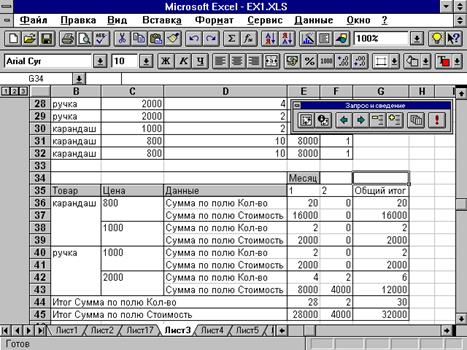 |
Рис. 2. Пример сводной таблицы с открытой панелью мастера сводных таблиц.
По информации, находящейся в поле данных, в сводной таблице рассчитываются итоговые значения. Если в поле данных занесена текстовая информация, то в качестве итогов подсчитывается количество значений, т.е. количество одинаковой текстовой информации в разных строках таблицы.
Данные сводной таблицы можно группировать следующим образом.
а) числовые элементы
1. Щелкните правой кнопкой мыши поле с числовым элементом, выберите в контекстном меню команду Группа и структура, а затем— команду Группировать.
- В поле начиная с введите первый элемент группы.
- В поле по введите последний элемент группы.
4. В поле с шагом введите значение интервала, с которым будут создаваться группы чисел.
б) даты и время
1. Щелкните правой кнопкой мыши поле с датой или временем, выберите в контекстном меню команду Группа и структура, а затем — команду Группировать.
2. Введите начальную дату или время группы в поле начиная с и последнюю — в поле по.
3. В списке с шагом выберите один или несколько временных интервалов для группы.
Чтобы сгруппировать элементы по неделям, выберите Дни в поле с шагом, убедитесь в том, что Дни — это единственный выбранный временной интервал, укажите 7 в поле Число дней. После этого, если необходимо, можно выбрать дополнительные промежутки времени для группы, например Месяцы.
Примечание. В полях, организованных по уровням, можно группировать только элементы, имеющие одинаковые следующие уровни. Например, если в поле есть два уровня «Страна» и «Город», нельзя сгруппировать города из разных стран.
Для внесения изменений в созданную сводную таблицу необходимо активизировать панель управления “ Сводная таблица ” - режим Панель инструментов в меню Вид.
 2015-05-10
2015-05-10 1130
1130